PPT中如何设置循环放映幻灯片?
1、进入Microsoft Office Powerpoint
您可以通过两种方式进入Microsoft Office Powerpoint(中文译名为:微软办公套件-演示文稿)。第一种方式是找到一份Powerpoint(*.ppt)的文件,双击这一个文件进入Powerpoint。或者您可以进入程序列表中找到Microsoft Office Powerpoint,进入Powerpoint。
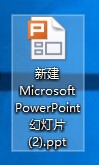
2、进入幻灯片切换
找到Powerpoint文件后,对一个演示文稿页面进行右击操作,在弹出来的右键菜单中选择“幻灯片切换”菜单,来打开“幻灯片切换”选项卡。在“幻灯片切换”选项卡中可以找到所有关于幻灯片切换的内容。

3、添加间隔时间
在“幻灯片切换”选项卡中,可以设置幻灯片切换效果,不过我们是要设置切换时间。在“切换时间”下方的“每隔”选择框打勾。并在“每隔”选择框后方调节器中调节切换时间,格式为MM:SS,即分:秒。

4、幻灯片放映
回到程序的主界面。在程序的菜单栏中,点击“幻灯片放映”按钮。并在弹出来的“幻灯片放映”菜单中选择“设置放映方式”。予以进入到“设置放映方式”窗口中。


5、放映选项
在弹出来的“设置放映方式”窗口中,在“放映选项”下方的“循环放映,按ESC键退出”选择框中打勾。这样,就会使幻灯片一直循环放映,要退出时需按下ESC键。

6、放映类型
当然,在“放映类型”分组框中选择“在展台浏览(全屏幕)”单选框也是可以的。开启这一功能后,会锁定放映选项到“循环放映,按ESC键退出”。并且会禁用跳过动画这一功能。
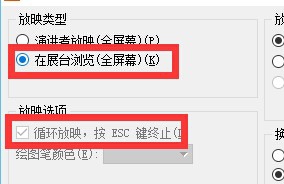
7、完成
一切设置完毕后,点击窗口下方的“确定”按钮,来退出这一设置。不过当切换到其他演示文稿文件时,设置会恢复。

声明:本网站引用、摘录或转载内容仅供网站访问者交流或参考,不代表本站立场,如存在版权或非法内容,请联系站长删除,联系邮箱:site.kefu@qq.com。
阅读量:142
阅读量:156
阅读量:43
阅读量:128
阅读量:22